更新了Windows 11系统,需要用耳机的时候才发现没有声音?出现这个问题的原因有很多,当我们win11麦克风没声音怎么设置呢,其实可能是我们的麦克风权限没打开,所以今天小编来跟大家说说win11麦克风没声音怎么设置的教程,大家快来看看吧。
1、第一部首先下方的菜单栏,然后点击设置。
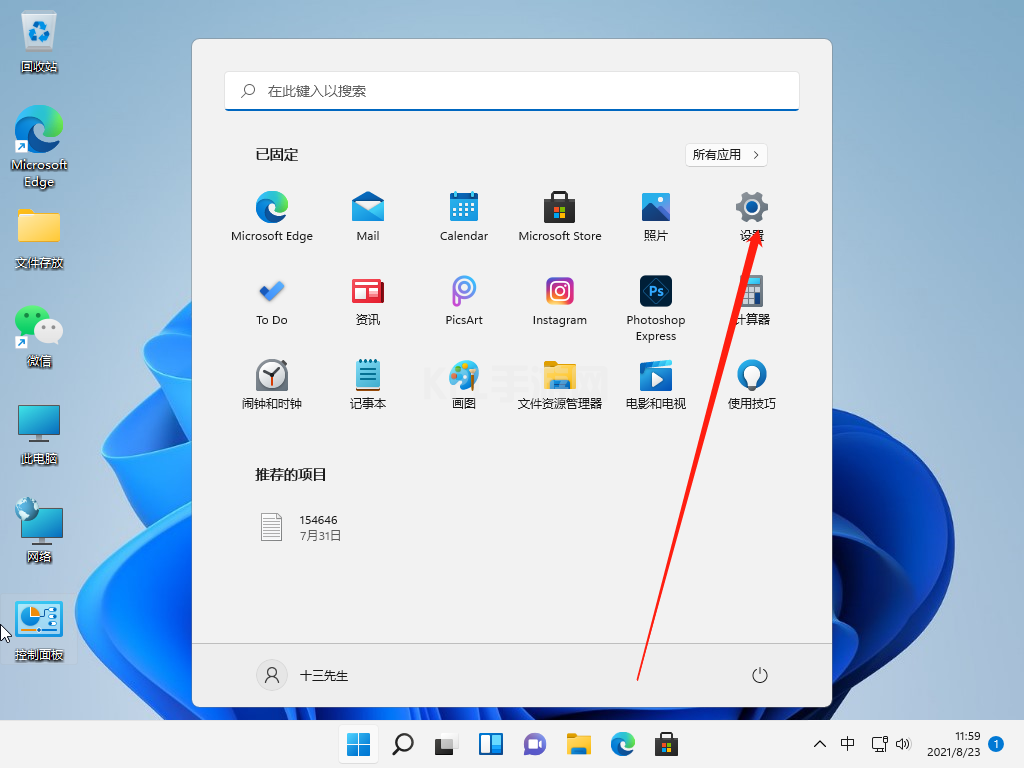
2、进入了windows设置之后,就可以点击隐私选项了。
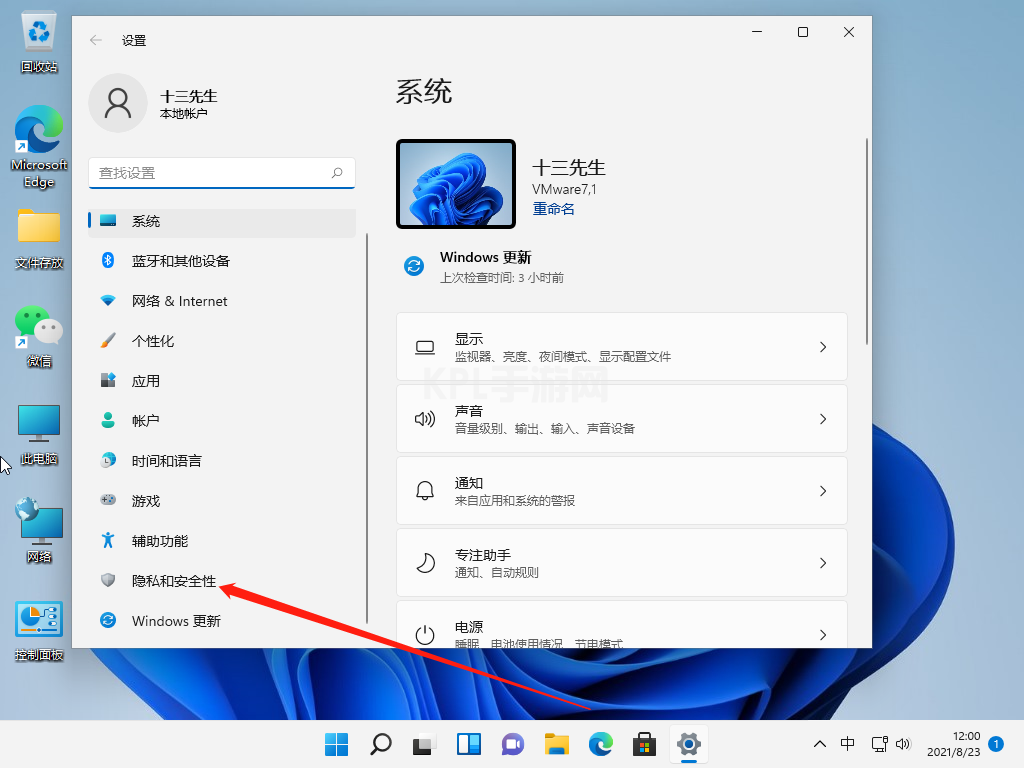
3、进入隐私设置之后,就可以点击麦克风选项了。
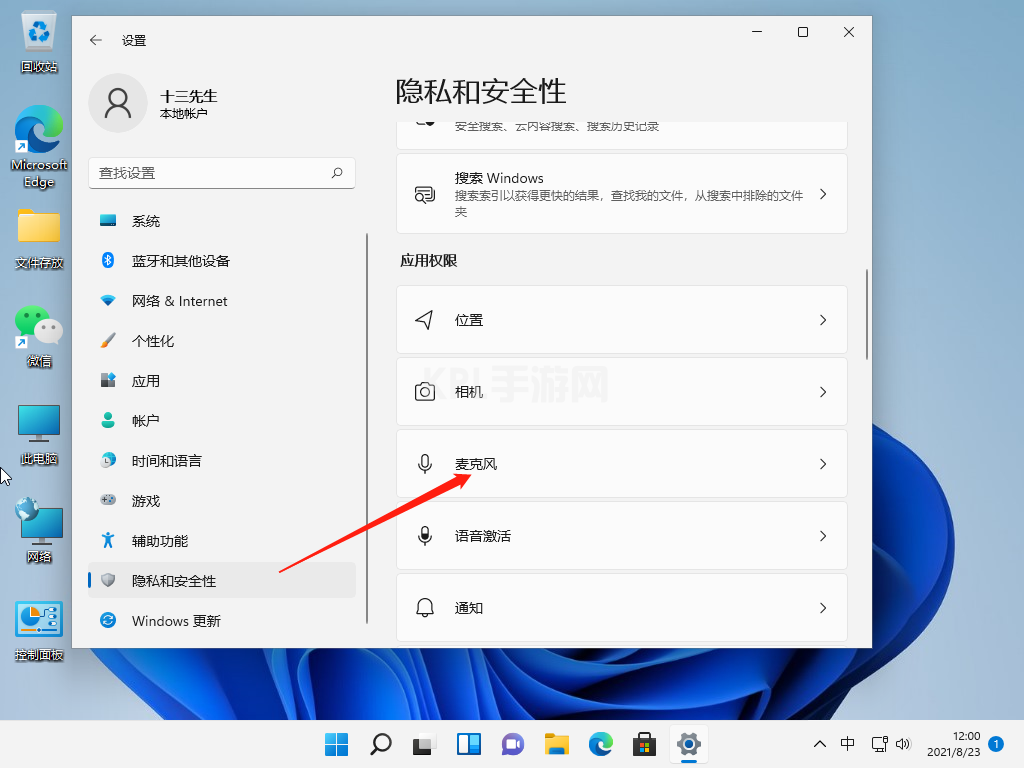
4、最后打开右边“允许应用访问你的麦克风”选项下面的开关即可。
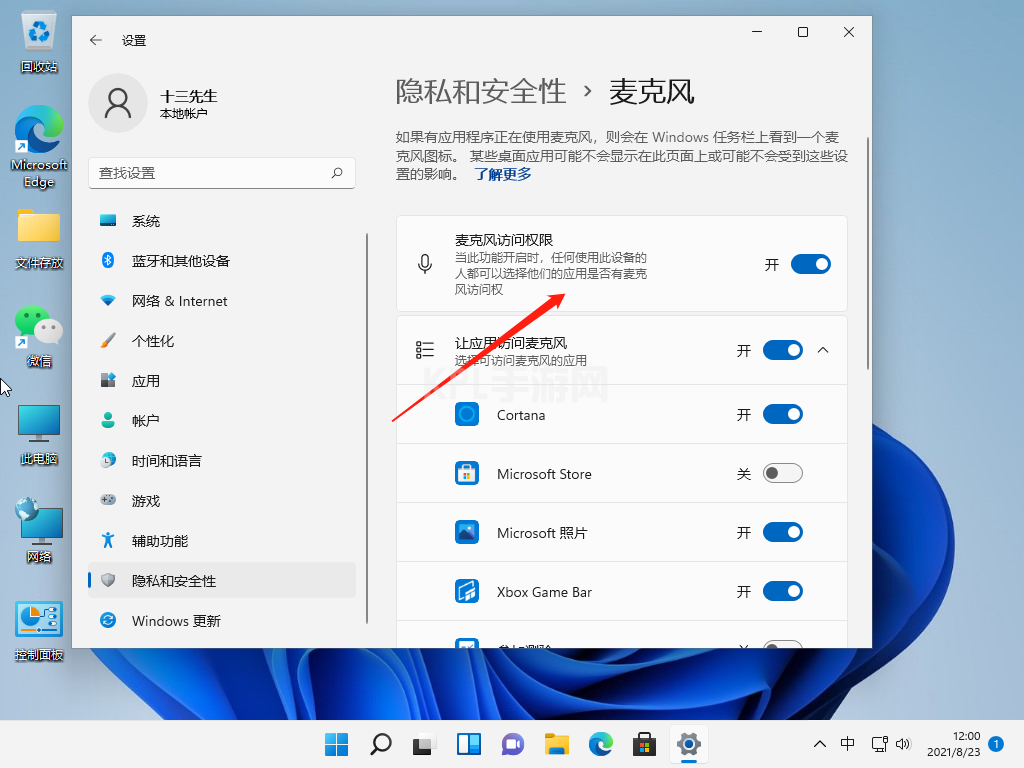
以上就是win11麦克风没声音怎么设置的步骤教程啦,希望能帮助到大家。





























